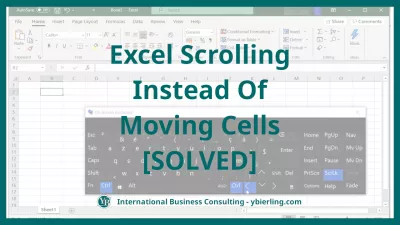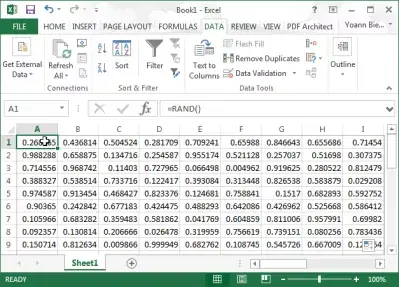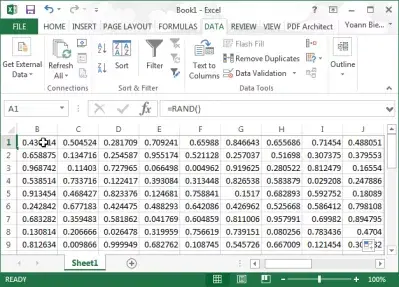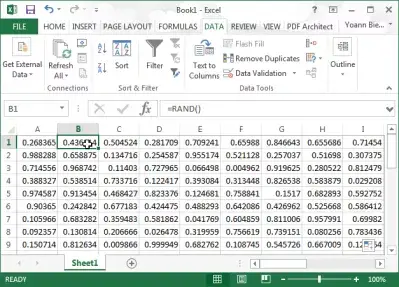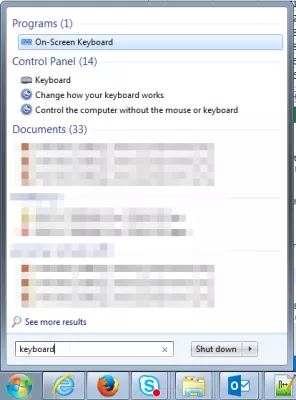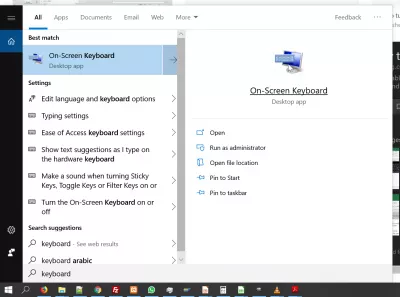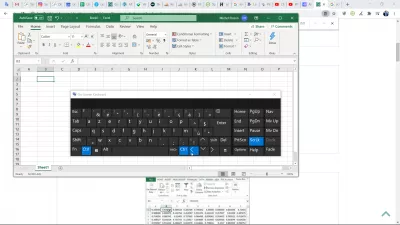Desplaçament D'excel En Lloc De Moure Cel·les
La fletxa d'Excel mou la pàgina en comptes de la cel·la
Si es produeix que esteu movent la part de la pàgina visualitzada en lloc de la cel·la seleccionada a Microsoft Excel amb l'ús de les tecles de fletxa del teclat, no es pànic: el problema és bastant senzill i es pot resoldre sense necessitat de reiniciar l'ordinador o el vostre ordinador Programa de Microsoft Excel.
Com la majoria de problemes de MS Excel, resoldre les fletxes sense moure cel·les a Excel és una de les dreceres i fórmules senzilles de MS Excel que podeu aprendre en uns quants passos i aplicar-les en diferents situacions. Vegem com solucionar-ho i per què fins i tot passa.
Formació en línia de Microsoft ExcelObriu el teclat en pantalla i desmarqueu la tecla SCRLK (bloqueig de pantalla) i heu acabat! A continuació, podeu tornar a les vostres fórmules d'Excel de màrqueting com de costum i canviar d'un a un altre amb les tecles de fletxa del teclat.
Vegeu un curtmetratge complet sobre com bloquejar la pantalla moveu-la mentre utilitzeu les tecles de fletxa del teclat i torneu a canviar la cel·la d'actualització d'Excel amb les claus:
Explicació del problemaEn general, quan es troba a la cel·la A1, premeu la tecla de fletxa del teclat a la dreta
S'espera que acabi amb la cel·la B1 seleccionada:
Si, en canvi, la pantalla mostrava una cel·la a la dreta: encara amb la cel·la A1 seleccionada:
Tot el que heu de fer és obrir el menú de Windows, introduir el teclat a la barra de cerca i obrir el teclat en pantalla:
Aquí, amb la finestra d'Excel obert en primer pla, la tecla ScrLk hauria de ser blanca, és a dir, seleccionar:
Simplement feu clic a la tecla ScrLk per anul·lar la selecció:
Torna a l'Excel i premeu la tecla de fletxa dreta mentre que la cel·la A1 seleccionada ha de moure la selecció a la cel·la B1
Excel sense desplaçar cel·les amb tecles de fletxa
Converteix -te en un excel pro: uneix -te al nostre curs!
Eleva les teves habilitats de Novell a Hero amb el nostre curs bàsic Excel 365, dissenyat per fer -te competència en poques sessions.
Inscriviu -vos aquí
Aquest problema de les fletxes de sobres no de les cel·les mòbils ocorre quan s'ha comprovat l'opció de bloqueig.
Es porta a excel·lir les tecles de fletxa que moveu la pàgina no cel·la, prement aquesta tecla en excel canviar el comportament de la tecla de fletxa.
Si les tecles de fletxa mouen la pantalla no la cel·la excel, simplement obriu el teclat virtual i canvieu la tecla de bloqueig, i es resoldran les tecles de fletxa excel que no mouran les cel·les.
Desplaçament d'Excel en lloc de moure cel·les
Quan Excel es desplaça en lloc de moure cel·les, a causa de l'activació inadvertida de l'opció de bloqueig de desplaçament, només hi ha una manera de desactivar-la.
Activeu el teclat en pantalla i desactiveu l'opció de bloqueig de desplaçament, trobant l'aplicació d'escriptori al menú de cerca de Windows a la part inferior esquerra de la pantalla.
A continuació, simplement desactiveu l'opció de bloqueig de desplaçament directament des del teclat virtual.
Per a què serveix la tecla SCRLK del teclat?
La tecla SCRLK del teclat es va afegir originalment als teclats de l’ordinador per tenir una manera de fer que la finestra de l’ordinador es desplaçés només mitjançant el teclat, però no ha estat tan útil com abans, ja que és possible desplaçar-se amb el ratolí, o fins i tot amb un dit a les pantalles tàctils. Però no sempre ha estat així
Tecla SCRLK del teclat: desplaceu-vos per una finestra amb les fletxes del teclatAvui en dia, si premeu per error aquesta tecla o activeu la funció dins d’un programari, acabareu experimentant fletxes que no mouen cel·les a Excel, ja que les tecles de fletxa us faran bloquejar la funció de desplaçament.
Fletxes que no mouen les cel·les a Excel: solucioneu-la desactivant la tecla SCRLK del teclatSi heu activat aquesta funció per error i acabeu tenint les fletxes que no mouen cel·les a Excel, simplement obriu el teclat de la pantalla cercant el teclat al menú de Windows i desactiveu l'opció. Si està activat, la tecla SCRLK del teclat s'hauria de ressaltar i identificar fàcilment.
Desactiveu Scroll Lock - Excel - Assistència de MicrosoftPreguntes Més Freqüents
- Per què es mou la pàgina Excel en lloc del problema de les cel·les?
- Aquest problema amb fletxes excel que no es mouen cel·les es produeix quan es comprova la casella de selecció de la pantalla de bloqueig. Això fa que les tecles de fletxa Excel moguin la pàgina i no la cel·la, pressionant aquesta tecla a Excel canvia el comportament de la tecla de fletxa.
- Per què les meves tecles de fletxa Excel no mouen cel·les, sinó que mouen la pàgina?
- Aquest problema sovint sorgeix quan la funció de bloqueig de desplaçament (SCRLK) s’activa a l’ordinador. Per resoldre-ho, obriu el teclat a la pantalla a Windows i desactiveu la tecla SCRLK. Un cop desactivades, les tecles de fletxa haurien de funcionar normalment a Excel, permetent -vos moure entre cel·les en lloc de desplaçar -vos a la pàgina.
- Què he de fer quan les tecles de fletxa Excel mouen la pantalla en lloc de la cel·la?
- Si les tecles de fletxa a Excel estan desplaçant la pantalla en lloc de moure's entre cel·les, normalment significa que el bloqueig de desplaçament està habilitada. Premeu la tecla Bloqueig de desplaçament al teclat per desactivar -la i tornar a la navegació de la cel·la normal.
- Com poden els usuaris solucionar el problema on les tecles de fletxa no es mouen entre cel·les a Excel, sinó desplaçar -se a la pàgina?
- Aquest problema es deu sovint a que el bloqueig de desplaçament està habilitat. Els usuaris poden solucionar -ho prement la tecla Bloqueig de desplaçament del teclat per desactivar -lo. Si el teclat no té una tecla de bloqueig de desplaçament, commutar-la a través del teclat a la pantalla de Windows també pot resoldre el problema.
Desplaçament D'excel En Lloc De Moure Cel·les

Yoann Bierling és un professional de consultoria i consultoria digital, que té un impacte global a través de l’experiència i la innovació en les tecnologies. Passat per empoderar les persones i les organitzacions per prosperar en l’era digital, se li impulsa a obtenir resultats excepcionals i impulsar el creixement mitjançant la creació de contingut educatiu.
Converteix -te en un excel pro: uneix -te al nostre curs!
Eleva les teves habilitats de Novell a Hero amb el nostre curs bàsic Excel 365, dissenyat per fer -te competència en poques sessions.
Inscriviu -vos aquí